 Печать
Печать
|
 Корзина(0)
Корзина(0)
|

Приносим извинения за доставленные неудобства.
- Подробная информация о товаре.
- Как пользоваться поиском по сайту?
- Как пользоваться корзиной товаров?
Как пользоваться каталогом?
В главном горизонтальном меню сайта перейдите на вкладку "Каталог", далее выберете категорию которая интересует. В примере на рис. №1 выбрана категория "Фурнитура для корпусной мебели".
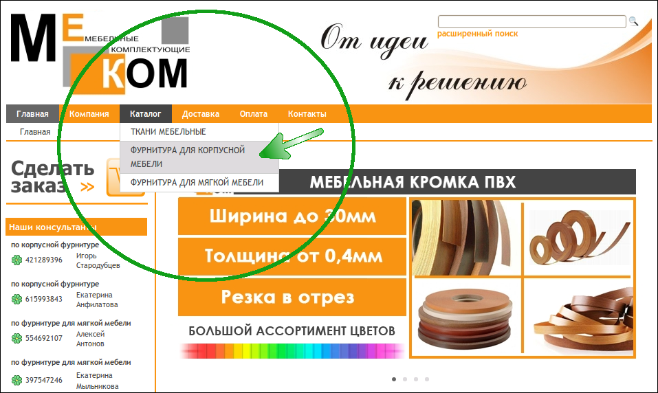
Рис. №1.
Далее после выбора категории раскроется "верхний" каталог товаров (Рис. №2).
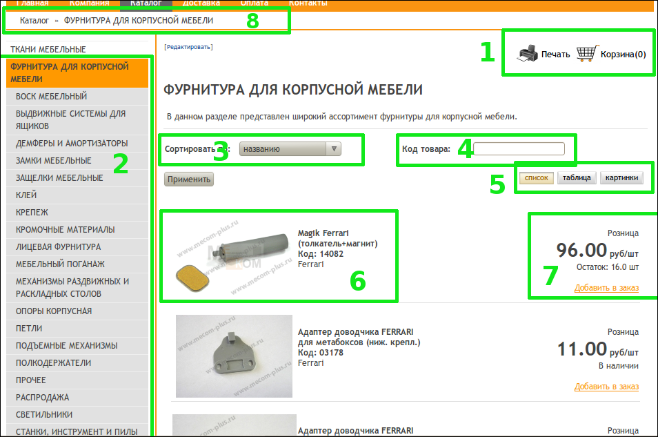
Рис. №2.
Разберем открывшиеся каталог по зонам. Номер зоны стоит в соответствующем прямоугольнике. Зона номер 1 включает в себя возможность распечатать страницу которую вы просматривайте и возможность перейти в корзину для просмотра "сложенных" товаров. Зона номер 2 раскрывает подкатегории (все направления выбранной категории). В нашем примере рассмотрена категория "Фурнитура для корпусной мебели" а подкатегории: "Воск мебельный", "Выдвижные системы для ящиков" и т.д. Зона номер 3 позволяет отсортировать выбранную категорию и подкатегорию по названию, остатку, цене и новизне товаров. В некоторых подкатегориях каталога товаров есть возможность более специфичной фильтрации товаров. Зона номер 4 осуществляет поиск товара по коду. Если вы владеете кодом товара, то можно в этом поле ввести код и найти товар с конкретным кодом. Зона номер 3 и 4 активируется при нажатии кнопки "Применить".
Зона номер 5 дает возможность переключения списка отображения товара в один из трех режимов. Первый режим"Список" отображает список товаров в виде списка (Рис. №2), второй режим "Таблица" отображает список товаров в виде структурированной таблицы, третий режим "Картинки" отображает список товаров в виде горизонтально расположенных изображений товаров в ряд по четыре. Зона номер 6 содержит главное изображение товара и краткую информацию о товаре (наименование, код, бренд). Нажав на изображение можно перейти на более подробную информацию о товаре. Зона номер 7 содержит тип цены товара (в нашем примере Розница), стоимость товара за единицу измерения,остаток на складах компании, возможность поместить 1 единицу товара в корзину. Зона номер 8 показывает ваше текущие местоположение в каталоге товаров.
На страницу подробной информация о товаре (Рис. №3) можно перейти нажав на изображение товара.
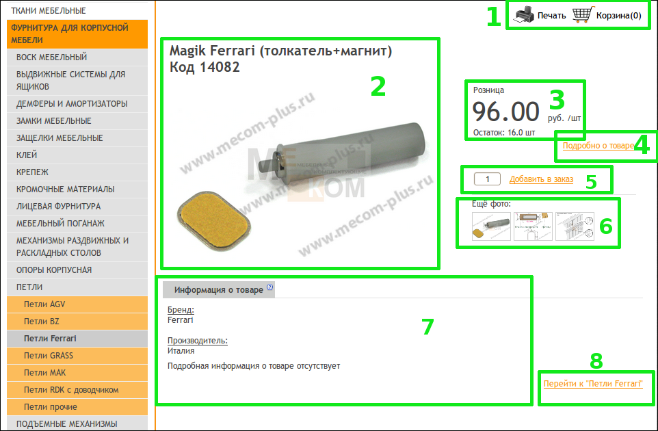
Рис. №3.
Зона номер 1 на рисунке №3 позволяет распечатать просматриваемую страницу и позволяет перейти в корзину. Зона номер 2 содержит главное изображение товара. При двойном нажатии левой клавиши мыши на изображение изображение раскрывается в большем размере. Зона номер 3 содержит тип цены товара (в нашем примере Розница), стоимость товара за единицу измерения, остаток на складах компании Зона номер 4 содержит переход в зону номер 7. Зона номер 5 позволяет добавлять конкретное количество товаров (согласно единице измерения) в корзину. Зона номер 6 содержит дополнительные изображения товара. Зона номер 7 содержит в первую очередь информацию о товаре. Характеристики, размеры, страна изготовления, бренд и прочие данные можно найти в этой зоне. Так же эта зона располагает в себе информацию о комплектующих товарах (если такие имеются) и о сопутствующих товарах (сли такие имеются). Зона номер 8 содержит переход к подкатегории содержащей данный товар.
Как пользоваться поиском по сайту?
Поиск организован через зоны номер 1 и номер 2 рисунок №4 (ниже)
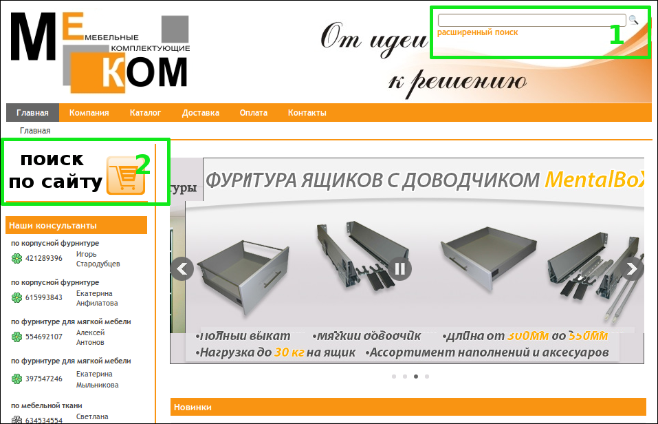
Рис. №4.
Зона номер 1 содержит так называемый "сокращенный" или быстрый поиск. Здесь вы можете набрать название интересующего вас товара. Механизм поиска, уже при условии первого совпадения с товаром из базы, предложит вам варианты переходов (Рис. №5).
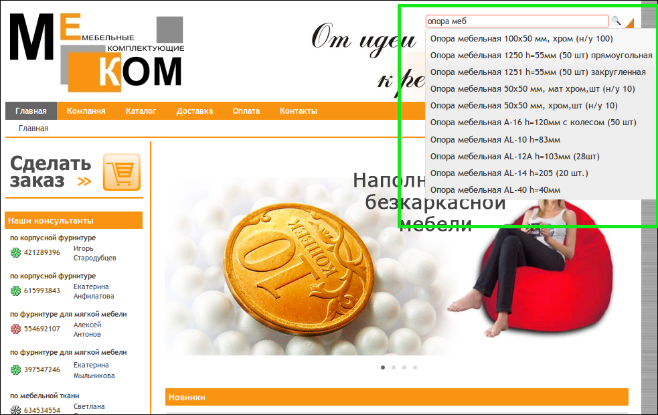
Рис. №5.
Так же если вы владеете кодом товара, вы можете перейти непосредственно к товару, заполнив поле кодом товара и нажав поиск. Зона номер 2 а так же ссылка "расширенный поиск" зоны номер 1 содержат переход на страницу расширенного поиска (Рис. №6).
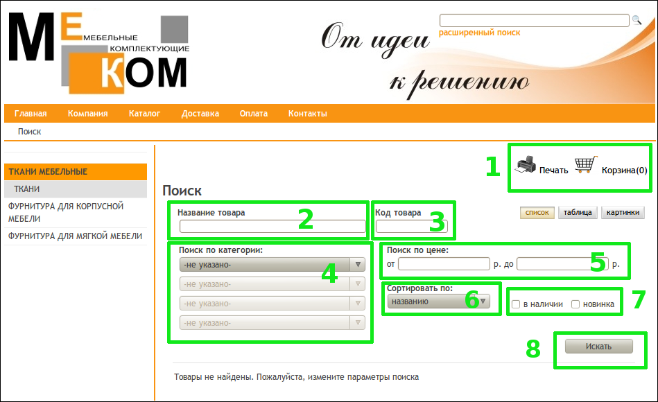
Рис. №6.
Зона номер 1 дает возможность распечатать изображение страницы и перейти в корзину с товарами. Зона номер 2 основное на странице поиска. Это поле используется для внесения названия или примерного названия товара. Зона номер 3 используется для ввода кода товара, если он вам известен. Активировать работу поиска можно в зоне номер 8. Зона номер 4 содержит поиск по категории. Эта зона полезна в том случае когда вы ищите товар в ограниченном диапазоне нашего предложения. К примеру вы ищите мебельную ткань содержащую определенное название коллекции, в этой зоне вы сможете отобрать подкатегорию только тканей и далее если нужно еще более детальную сортировку уже в подкатегории ткани. Зона номер 5 содержит диапазон цены на товары, выбрав который вы ограничите результаты поиска вашими финансовыми возможностями. Зона номер 6 позволяет сортировать по новизне, цене, остатку. Зона номер 7 позволяет сортировать товары по наличию и новизне. Еще раз хотелось бы отметить, что механизм поиска активируется в зоне номер 8 кнопкой "Искать".
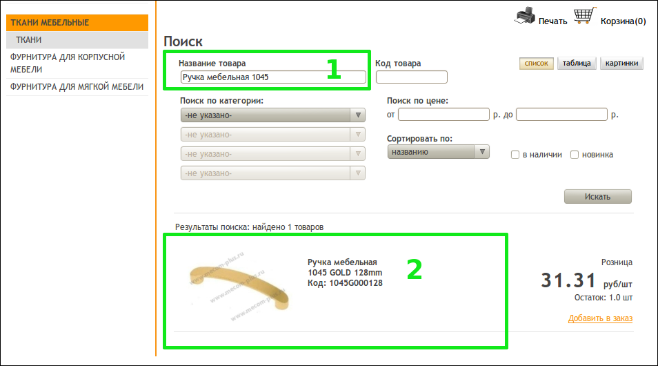
Рис. №7.
На Рис. №7 показан результат поиска по товару "ручка мебельная..."
Как пользоваться корзиной товаров?
Пользуясь каталогом товаров и определившись с выбором товаров покупатели добовляют необходимое количество этих товаров в карзину. Подробнее как добавить товар в корзину описано в разделе "Верхний" каталог товаров (зона номер 7) и Подробная информация о товаре (зона номер 5).
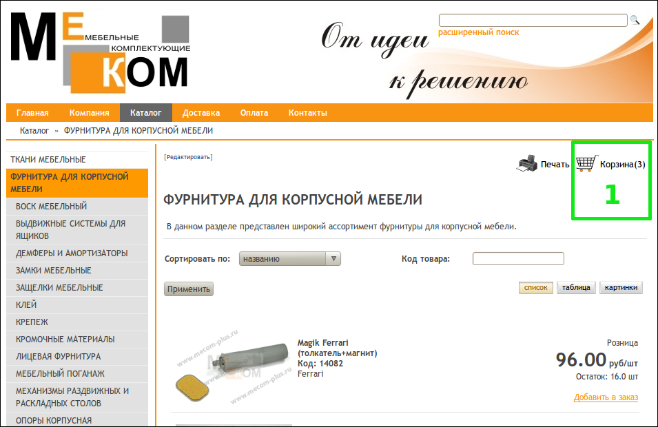
Рис. №8.
Зона номер 1 содержит переход в корзину товаров а так же индикатор количества сложенных позиций (скобки после слова "Корзина"). Нажав на корзину вы перейдете внутрь корзины Рис. №9.
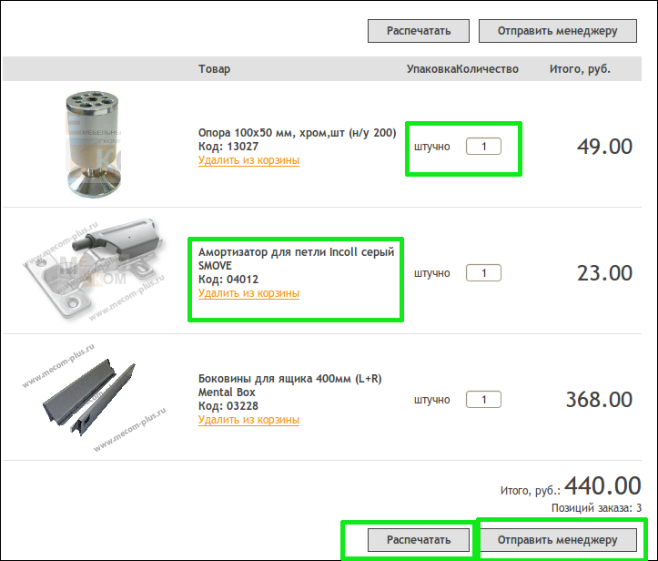
Рис. №9.
На Рис. №9 изображено содержание наполненной корзины. Корзина показывает товары которые вы выбрали ранее, их количество и итоговую сумму заказа. В корзине можно изменить количество заказанных товаров. Поле упаковка указывает единицу минимальной продажи, по умолчанию по всему каталогу "штучно". Если вы не готовы еще приобретать выбранные товары то вы можете распечатать вашу корзину и воспользоваться кодами и названиями товаров позже. Если же вы все проверили и ваш заказ закончен вы можете смело нажимать кнопку "отправить менеджеру".
Минимальный заказ имеет ограничение по стоимости. В настоящие время заказы стоимостью менее 1000 рублей мы не принимаются.
Как отправить заказ если вы Юридическое лицо?
После выбора и добавления товара в корзину следующей стадией оформления товара - отправка менеджеру. В корзине товаров нажмите "Отправить менеджеру" . Раскроется страница сбора ваших контактных данных и данных для отправки вашего заказа (Рис. №10).
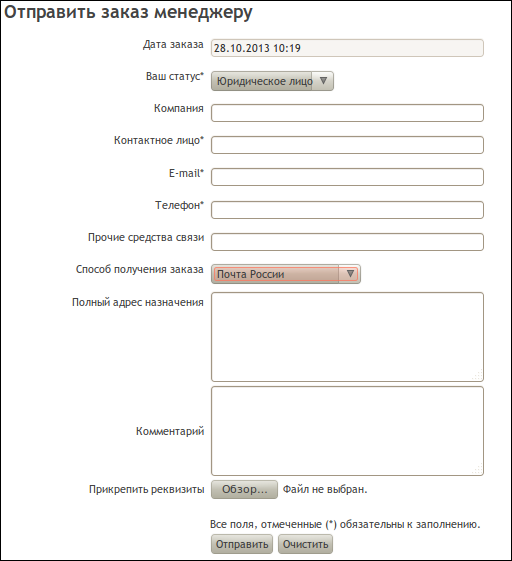
Рис. №10.
Форма на Рис.10 запрашивает ваши контактные данные. Чем больше полей вы заполните тем быстрее и оперативнее ваш заказ будет оправлен. Поля со звездочкой обязательны к заполнению. На Рис. №10 указана отправка Почтой России. Возможна отправка и транспортными компаниями. Так как эта форма для Юридических лиц, то просим не забывать прикреплять к ней ваши реквизиты (нижняя часть формы).
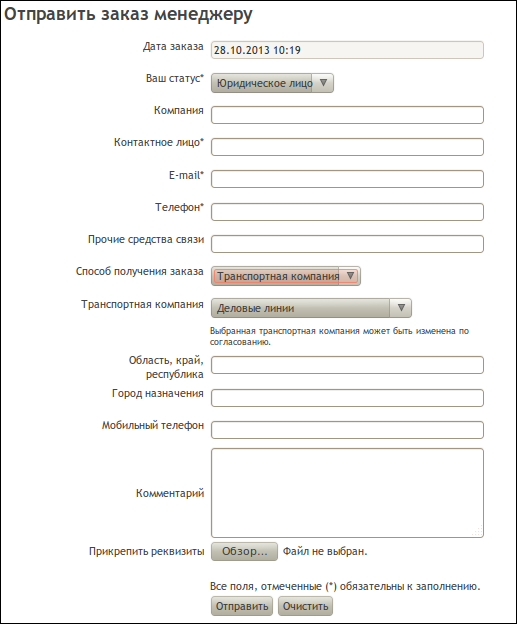
Рис. №11.
На Рис. №11 форма отправки юридическому лицу транспортной компанией "Деловые линии". Если вы индивидуальный предприниматель то необходимы еще ваши паспортные данные для отправки. Эти данные можно внести в поле "Комментарий". Не забудьте прикрепить ваши реквизиты.
Как отправить заказ если вы физическое лицо?
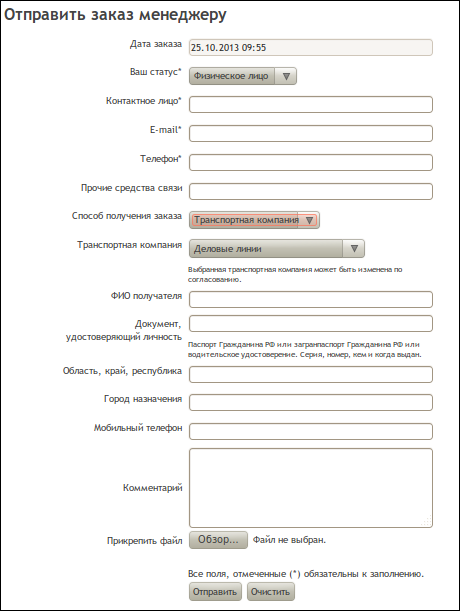
Рис. №12.
На Рис. №12 показана форма оформления заказа физического лица, отправка транспортной компанией "Деловые линии". Поля помеченные звездочкой обязательны к заполнению, тем не менее просим вас заполнить все существующие поля для оперативности взаимодействия с сотрудниками нашего магазина. Способ получения заказа можно заменить нажав на выпадающий список.
